Пользователи, привыкшие к Проводнику Windows 7, могут немного потеряться, когда сначала открывают обновленную версию в Windows 8 или 8.1. Это правда, что все оставалось верным классическому интерфейсу, но некоторые вещи изменились, например, как изменить размер миниатюр. Как увеличить предварительный просмотр фотографий в проводнике в Windows 8?

В Windows 7 мы смогли найти специальную кнопку чуть ниже поля поиска, которая скользит по ползунку, чтобы изменить размер значков в любое время (и, следовательно, уменьшенные изображения). В Windows 8 мы больше не будем его находить, но это не значит, что мы не можем изменить размер значков. Нам не нужно использовать маленькие значки предварительного просмотра, на которых вы не всегда можете видеть, что находится на картинке.
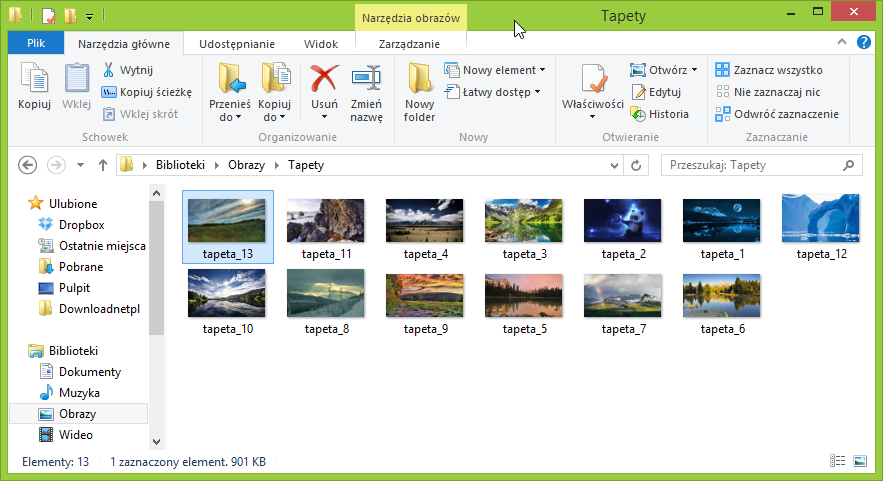
Выберите размер миниатюр фотографий с помощью панели инструментов
Отображение очень больших значков вместе с предварительным просмотром изображений по-прежнему возможно в Windows 8, но этот параметр был размещен в другом месте. Ползунок выбора размера уже является реликтом прошлого, но тот же самый параметр можно найти на новой панели инструментов.
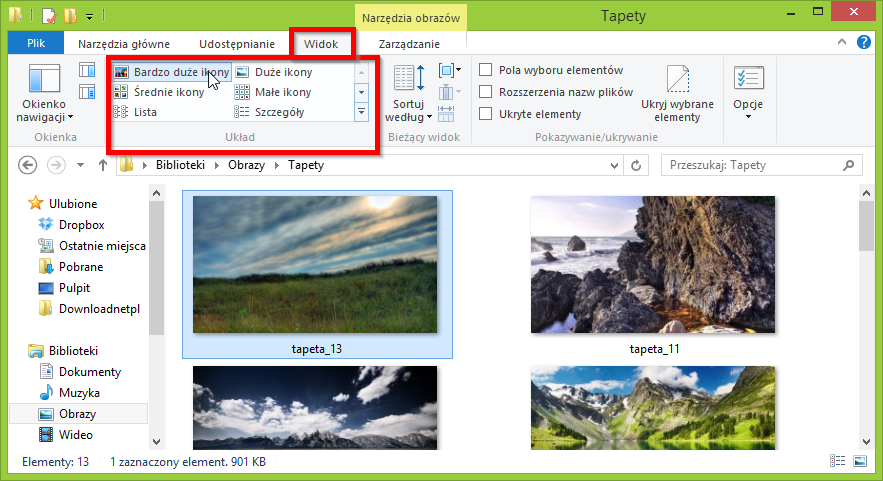
Все, что нам нужно сделать, это перейти на вкладку «Просмотр» и заметить, что раздел «Макет» находится здесь, и в нем размещаются формы, хорошо известные из предыдущей версии Windows. Мы найдем здесь детали, список, а также несколько вариантов значков. Для отображения больших миниатюр выберите опцию «Очень большие значки», и все готово.
Как лучше контролировать размер миниатюр?
Если готовый размер немного велик, и мы хотели бы более точно отрегулировать размер миниатюр, тогда мы сможем использовать настройку с помощью колеса мыши. Все, что вам нужно сделать, это удерживать клавишу CTRL на клавиатуре, а затем перемещать колесико мыши. Вы заметите, что значки и миниатюры увеличиваются или уменьшаются до любого размера.
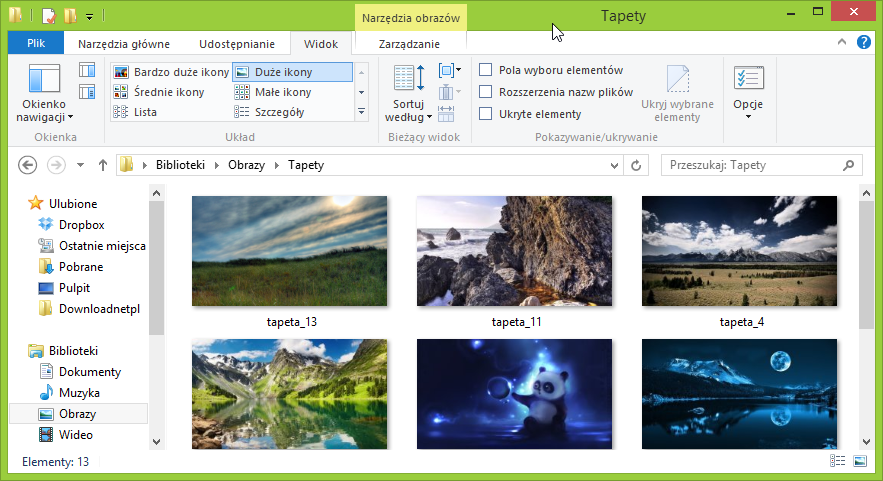
Таким образом, мы можем быстро создать удобный предварительный просмотр, что очень полезно при поиске конкретной фотографии, и мы не хотим запускать каждый отдельно, чтобы проверить, действительно ли это определенная фотография.






